ご利用ガイド 無料独自ドメインLITEの設定方法
目次
料金タイプWINGパックではサーバーを追加した場合無料で独自ドメインを新規取得・移管が出来ますが、無料独自ドメインLITEで2個目の無料独自ドメインのご運用が可能になります。
※無料独自ドメインLITEで設定可能なドメインの種類は以下となります。
.online .space .website .tech .site .fun .tokyo .shop (日本語ドメイン含む)
※上記ドメインの中で移管の取り扱いが無いドメインがございます。
無料独自ドメインLITEで移管可能なドメインの種類は以下となります。
.tokyo .shop (日本語ドメイン含む)
※無料独自ドメイン設定後WINGパックで契約したサーバーを解約や通常料金へ変更した場合翌年以降発生するドメインの更新費用は有料となります。
無料独自ドメインLITEの設定方法
[1] 無料独自ドメインLITE設定をする場合は「サーバー管理」メニューの「契約情報」→「サーバー情報」の「無料独自ドメインLITE」の「未設定」をクリックすると別ウィンドウが開かれます。
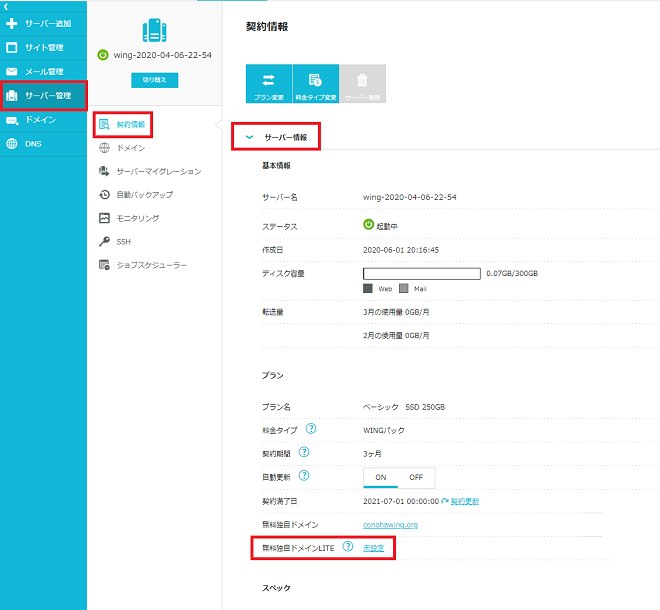
ドメインを新規取得する場合
ドメインを新規取得する場合は取得費用および更新費用が無料となります。
[1] 無料独自ドメイン設定画面で「ドメイン新規取得」を選択し、「追加する」をクリックします。
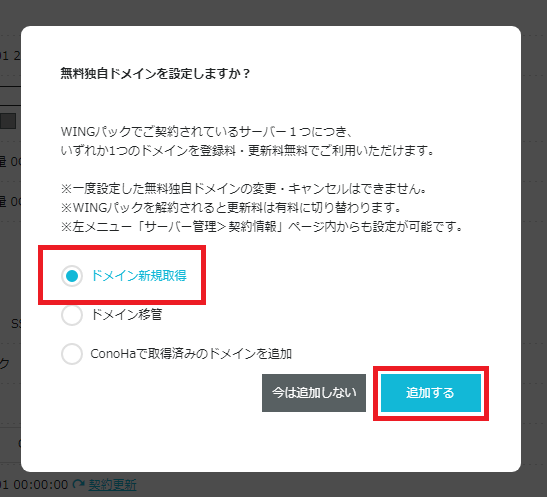
[2] ドメイン取得の画面に切り替わるので「ドメイン名」に任意の文字列を入力し取得が可能か検索します。
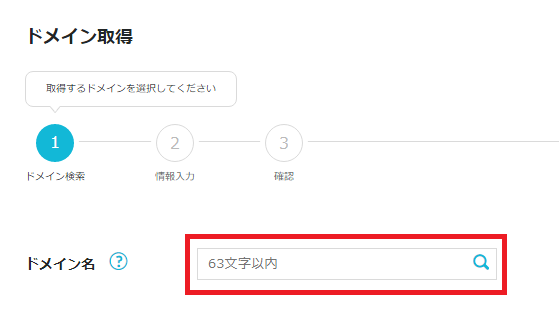
[3] 検索結果が表示され、取得可能なドメインの右側に「カートに追加」ボタンが表示されるのクリックし、「次へ」をクリックします。
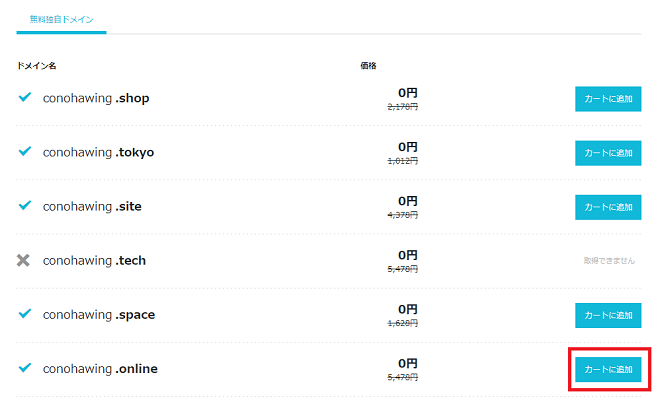
[4] 確認画面が表示されるので「決定」をクリックすると無料独自ドメインLITEの取得、設定が完了します。
※無料独自ドメインの設定完了後別のドメインへの無料独自ドメインLITEの設定変更は出来ませんのご注意ください。
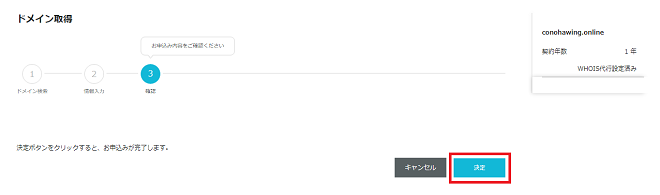
ドメインを移管する場合
ドメインを移管する場合は移管費用および更新費用が無料となります。
[1] 無料独自ドメイン設定画面で「ドメイン移管」を選択し、「追加する」をクリックします。
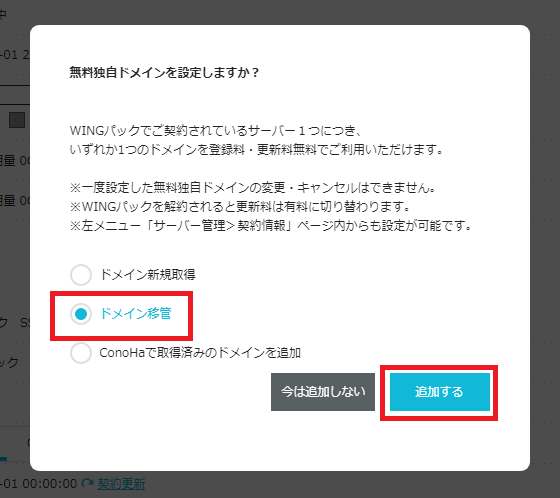
[2] ドメイン移管の画面に切り替わるので「ドメイン名」に移管するドメイン名を入力し続けるをクリックします。
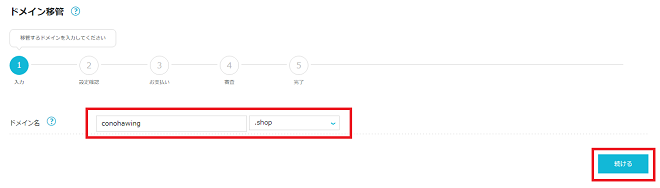
[3] ドメイン移管設定の画面になりますので、移管ロックの設定確認、Auth Codeの入力、WHOIS情報の確認をし、「次へ」をクリックします。
※移管ロックが設定されていたり、WHOIS公開代行設定がされている場合は移管出来ません。
Auth Codeについては移管元にご確認ください。
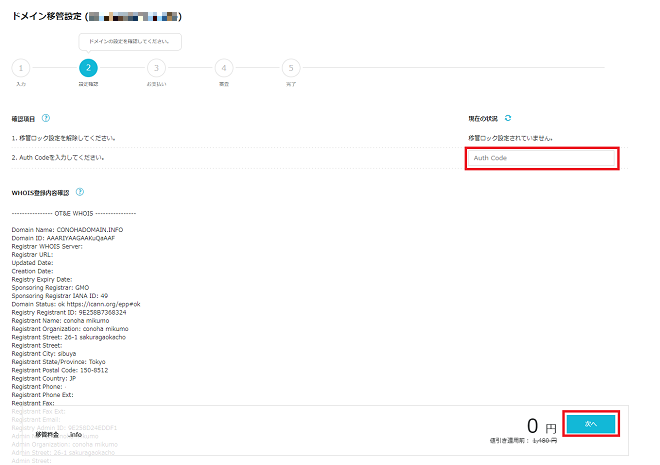
[4] 確認画面が表示されるので「決定」をクリックすると無料独自ドメインの移管の手続きが進み、審査が完了すると設定が完了します。
※移管のお手続きには数日お時間を要する場合がございます。
※無料独自ドメインLITEの設定完了後別のドメインへの無料独自ドメインLTEの設定変更は出来ませんのご注意ください。
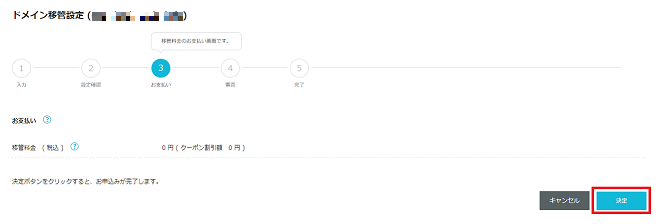
既にConoHaで取得済みのドメインを設定する場合
既にConoHaで取得済みのドメインを設定する場合は翌年以降の更新費用が無料となります。
[1] 無料独自ドメイン設定画面で「ConoHaで取得済みのドメインを追加」を選択し、「追加する」をクリックします。
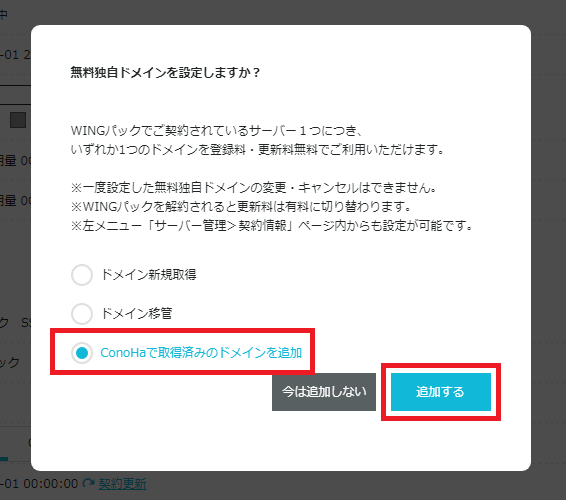
[2] ドメイン選択のウィンドウが表示されるので「ドメイン名」のプルダウンから無料独自ドメインに設定するドメインを選択します。
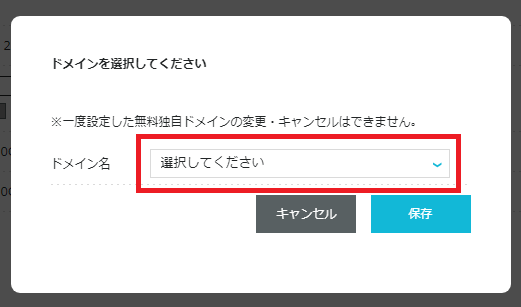
[3] 選択したドメインを確認の上「保存」をクリックすると無料独自ドメインに設定されます。
※無料独自ドメインの設定完了後別のドメインへの無料独自ドメインの設定変更は出来ませんのご注意ください。
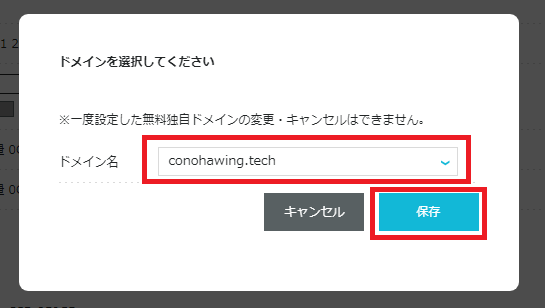
[4] 設定完了後サーバー管理画面にて無料独自ドメインに設定されているドメインを確認できます。
- 問題は解決できましたか?
-



